パソコンは起動時に電力を消費します。短時間のうちに、パソコンを使ったり、そのままにして置いておいたりを繰り返す場合には、そのたびごとに電源を切るよりも、パソコンの省電力機能を利用しましょう。
Windowsには、操作していない時間が続いたときに、下記のような順番で消費電力を抑える機能が備わっています。
◎Windows OSの省電力機能
1.ディスプレイが自動的に暗くなる
パソコンを使用しないまま数分経つと、画面が自動的に暗くなります。
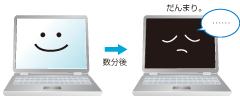
2.ディスプレイの電源が自動的に切れる
操作しない状態が数分続いたときは、ディスプレイの電源が自動的に切れます。
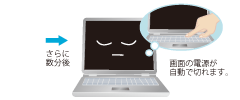
3.スリープ状態になる
ディスプレイの電源が切れてからも、操作しない状態が数分続いたとき、ハードディスクなどの電源が切れ、スリープ状態になります。
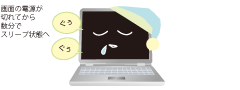
4.休止状態になる
スリープ状態に移行してから数時間経つと、パソコンの状態や作業中のデータをディスクに保存した上で、Windowsは終了せずにパソコンの電源を切る、休止状態になります。

NECのパソコンでは、あらかじめ上記の省電力機能の時間が設定されており、そのまま使用できます。
ディスプレイを暗くするまでの時間や、システムを休止状態にする時間などを細かく設定したい場合には、「スタート」→「コントロール パネル」をクリックして表示される「電源オプション」から設定を行います。
省電力機能で画面が暗くなっているときは、キーボードのキー(「Shiftキー」)などを押すと、元の状態に戻ります。それでも画面が明るくならないときは、電源スイッチを軽く1回押してください(電源スイッチを長く押しすぎると、電源が切れてしまうので、ご注意ください)。
NECのパソコンでは、キーボード上部の「ECOボタン」を利用すると、パソコン使用時の用途に合わせて省電力設定を切り替え、バッテリをより効率的に使用することができます。また、「ECOモード設定ツール」を利用すると、出荷時から提供されている電源プラン以外に新たにオリジナルの電源プランを作成できます。
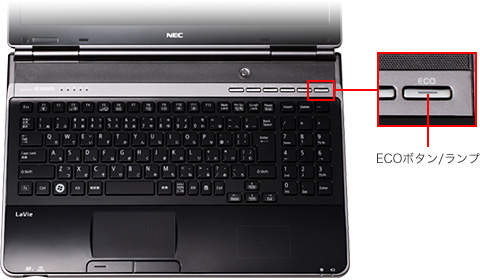
NECパソコンの「ECOボタン」

ECOモード設定ツール
■Q&A
スクリーンセーバーは、もともとディスプレイの焼き付きを防ぐために使用されたものですが、スクリーンセーバーを動かすためにCPUやグラフィックスチップに負荷がかかり、静止した画面を表示したままにしておくよりも電力を消費します。節電のためには、必要が無ければ、スクリーンセーバーの設定を解除しましょう。
